Vol.79 補足情報
特集3 ユニケージ開発のシステム
p.30の中央右段に「163mm」の不要な文字が入り込み、本文と重なってしまいました。お詫びして訂正いたします。
特別企画 本格的なホームサーバーを構築 インターネット公開編
p.46の左段にある「$ wget -O /home/pi/DDNSNow_update.log “https://f5.si/update.php?domain=ユーザー名&password=パスワード”」の「pi」は「Ubuntu Serverのユーザー名」の誤り、右段にある「0-59 * * * * wget -O DDNSNow_update.log “https://f5.si/update.php?domain=ユーザー名&password=パスワード”」の「 -O DDNSNow_update.log」は「 -O /home/Ubuntu Serverのユーザー名/DDNSNow_update.log」の誤りです。お詫びして訂正いたします。
IPアドレスの調べ方
ルーターのDHCP(Dynamic Host Configuration Protocol)のリース情報から、Raspberry Piに割り当てられたIPアドレスを、次のように調べます。
パソコンのWebブラウザを開いて、ルーターの管理画面にログインします。ログイン方法は、ルーターのマニュアルや、インターネットの情報で調べてください。
管理画面が開いたら、DHCPのリース情報を表示します。こちらもルーターの機種によって操作方法や名称が異なりますが、一般的な家庭用ルーターには必ずあります。例にしたルーターでは、「詳細設定」から「LAN」「DHCPリース」でネットワーク機器に割り当てられているIPアドレスを表示できます(図1)。
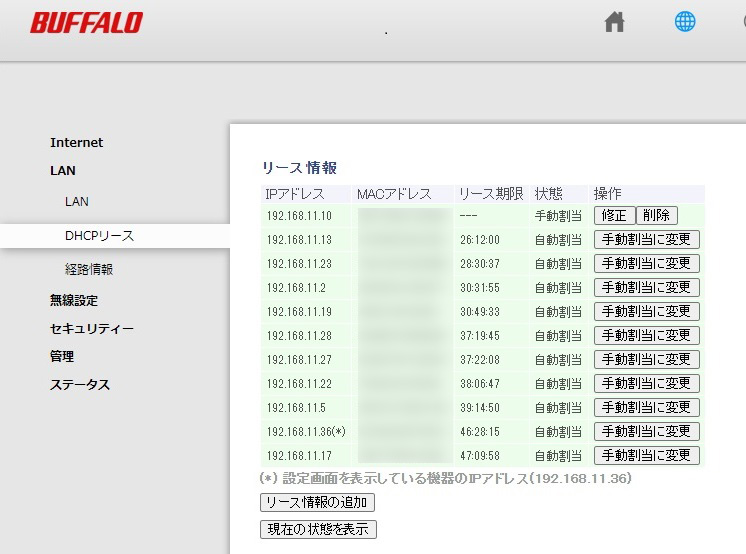
リース情報を表示した状態で、Raspberry Piを起動するとRaspberry Piに割り当てられたIPアドレスの情報が追加されます(図2の赤枠)。IPアドレスを使ってリモートからアクセスできます。
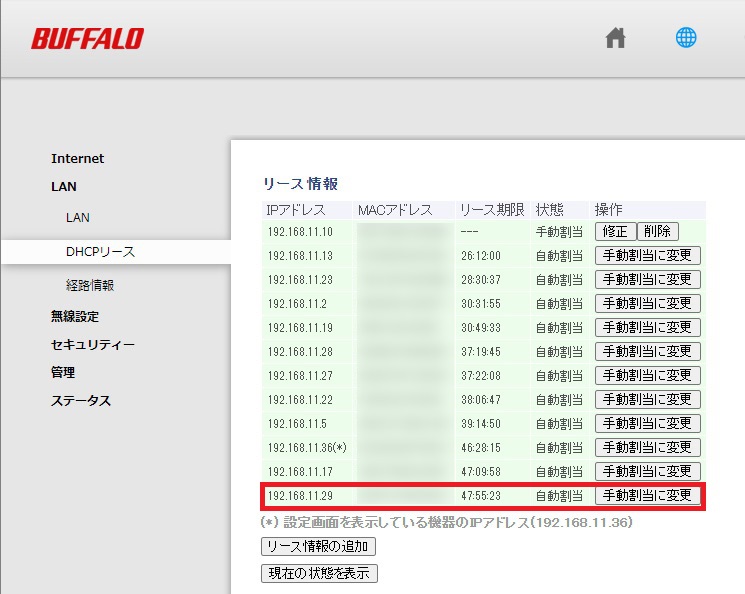
ちなみに、このリース情報画面でRaspberry PiのMACアドレスと、割り当てたいIPアドレスを設定すれば、Raspberry Pi側のネットワーク設定を変更せずとも常に同じIPアドレス、固定IPアドレスを設定できます。
The Poetry and Art Collection
p.64の右上に前号で掲載した詩の一部(複雑のひと 単純のこころ 唯一のひかり 無限のやみ)が入ってしまいした。お詫びして訂正いたします。
情報は随時更新致します。